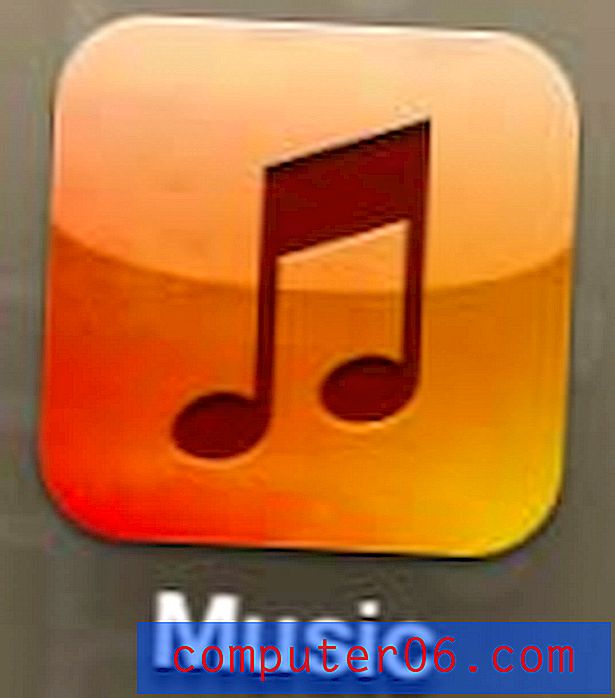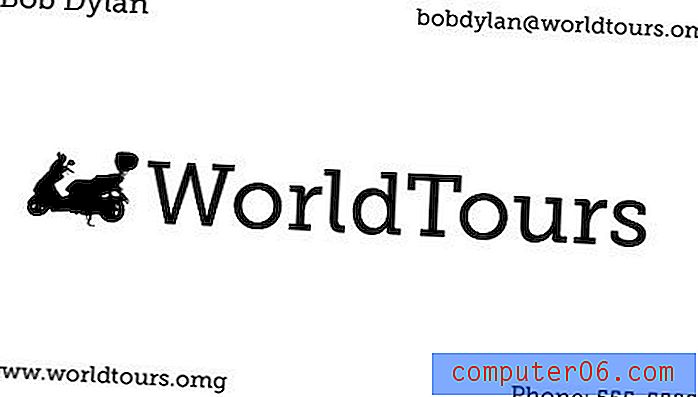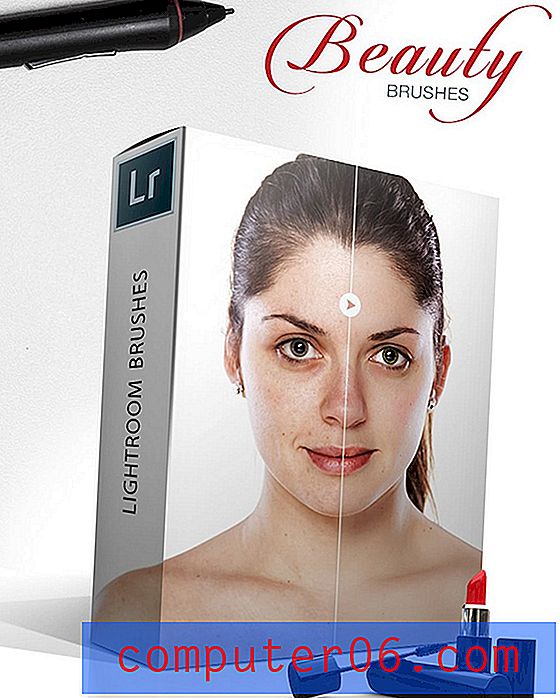Jak přidat ohraničení stránky v aplikaci Word 2013
Dokumenty aplikace Word 2013 lze překvapivě upravovat a upravovat a většinu částí stránky, které vidíte, lze upravovat stejným způsobem.
Pomocí nástrojů, které máte k dispozici v aplikaci Word, můžete také přidat nové prvky stránky, například ohraničení stránky. Existují dokonce i více stylů a typů ohraničení, které můžete přidat do svého dokumentu Word, takže se podívejte do našeho průvodce níže a začněte přidávat hranice vlastních stránek.
Vkládání ohraničení stránky v aplikaci Microsoft Word 2013
Tyto pokyny se týkají konkrétně verze aplikace Microsoft Word 2013. Pokyny pro starší verze aplikace Microsoft Word se mohou lišit. Zde se můžete například dozvědět více o přidávání okrajů stránky v aplikaci Word 2010.
Krok 1: Otevřete dokument v aplikaci Word 2013.
Krok 2: Klikněte na kartu Návrh v horní části okna.

Krok 3: Klikněte na tlačítko Okraje stránky v části Pozadí stránky na navigační pásu karet. Tlačítko se nachází v pravém horním rohu okna.
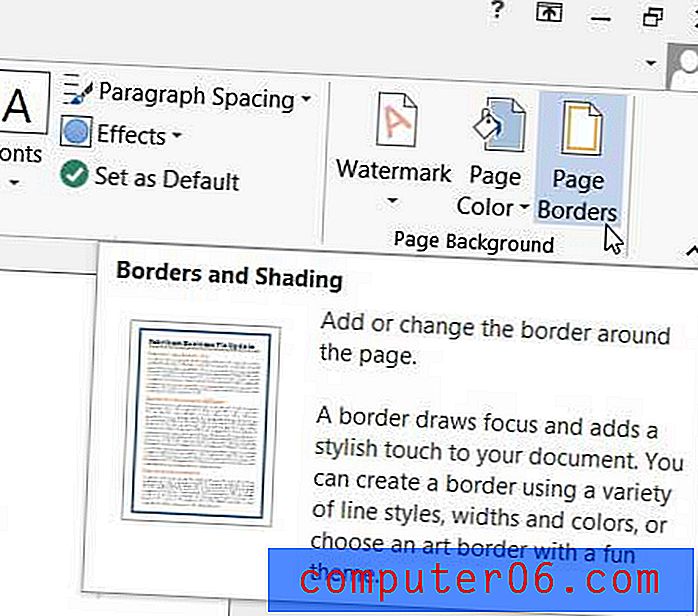
Krok 4: Vyberte typ ohraničení, které chcete použít, ze sloupce Nastavení na levé straně okna.
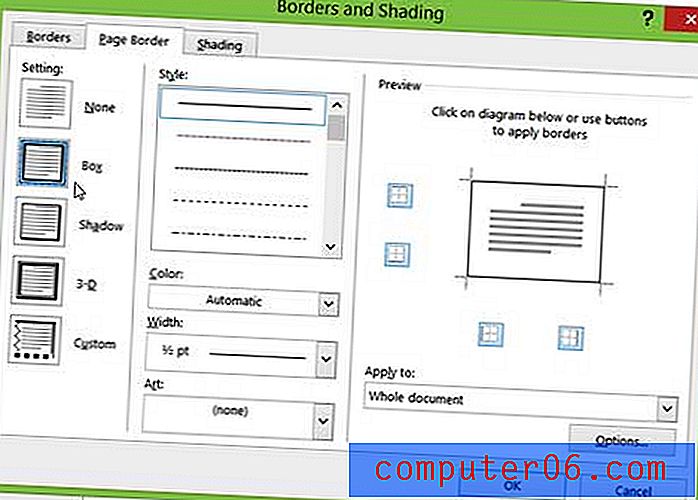
Krok 5: Vyberte styl, barvu, šířku a umění ze střední části, poté klikněte na pod položkou Použít na na pravé straně okna a vyberte část dokumentu, do které chcete přidat okraj stránky. Po dokončení klepněte na tlačítko OK v dolní části okna a přidejte ohraničení do dokumentu.
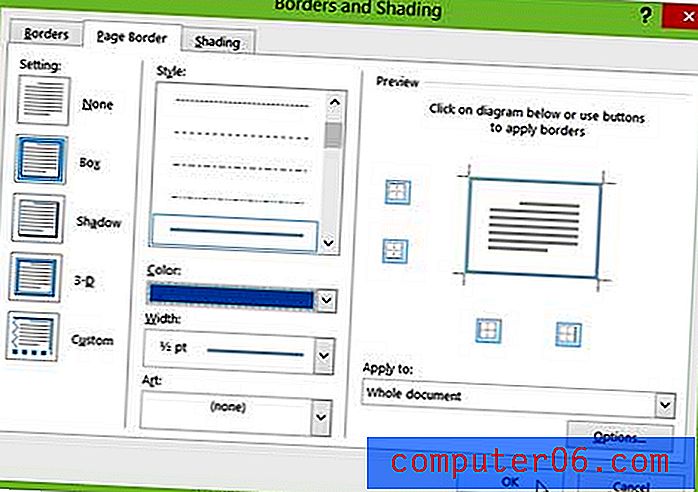
Hranice stránky v aplikaci Microsoft Word 2013 nejsou omezeny pouze na celou stránku. V tomto tutoriálu si můžete přečíst, jak přidat hranice k jednotlivým slovům nebo odstavcům.